Opomba urednikov, 24. avgust 2015: Ta objava je bila prvotno objavljena 26. marca 2011 in posodobljena, tako da vključuje nove informacije.
Imeti več računalnikov je lahko super, če je eden od njih prenosni računalnik za mobilno računalništvo, drugi pa ostane doma za družino. Na srečo vam Google Chrome omogoča sinhronizacijo zaznamkov in razširitev, tako da vam ni treba dodajati ali prenašati v druge računalnike. Torej, kako lahko vklopite to funkcijo? Če želite omogočiti sinhronizacijo v brskalniku Google Chrome, sledite tem korakom.

", " modalTemplate ":" {{content}} ", " setContentOnInit ": false} '>
1. korak: v brskalniku Chrome odprite meni hamburger (tri vrstice v zgornjem desnem kotu) in izberite Nastavitve.
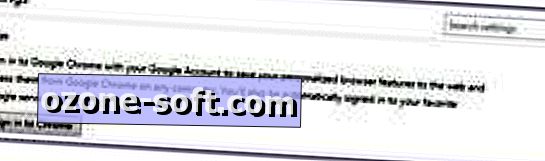
", " modalTemplate ":" {{content}} ", " setContentOnInit ": false} '>
2. korak: v novem zavihku, ki se odpre, kliknite gumb Prijava v Chrome blizu vrha in se prijavite v račun.
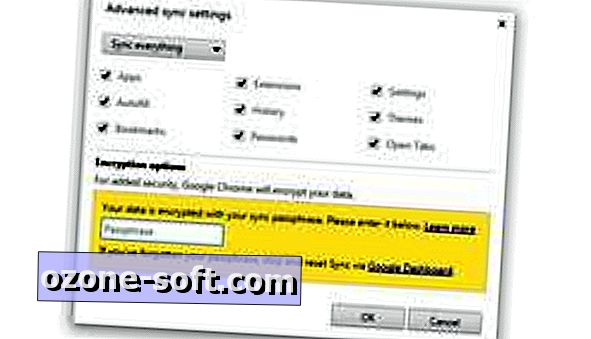
", " modalTemplate ":" {{content}} ", " setContentOnInit ": false} '>
3. korak: Izbirate lahko, katere nastavitve želite sinhronizirati ali »Sinhroniziraj vse«. Poleg tega boste morali dodati šifro za šifriranje.
(Neobvezno) 4. korak: omogočite sinhronizacijo v brskalniku Google Chrome na drugih napravah, kot so računalniki, telefoni ali tablični računalniki. Funkcije, ki ste jih izbrali za sinhronizacijo, bodo kmalu prikazane.
Zdaj vam ni treba prenesti svojih zaznamkov, znova prenesti razširitev ali si prizadevati, da bi si zapomnili gesla - Chrome jih prinese za vas.




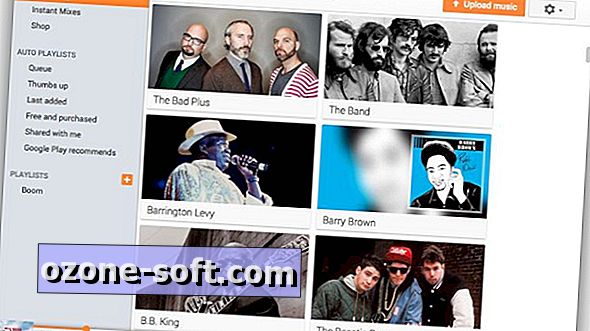








Pustite Komentar